帮助电脑小白用户使用宽带连接的小工具
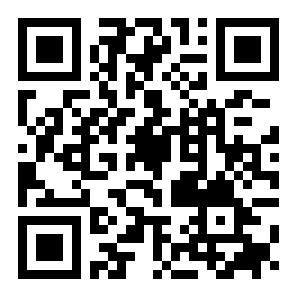

2014.03.18
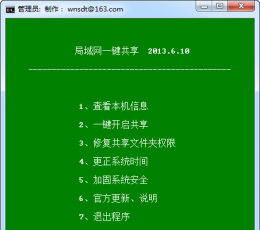
2015.01.07
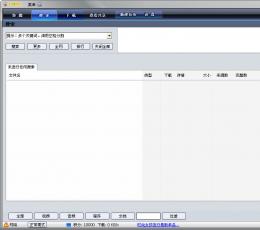
2014.05.15
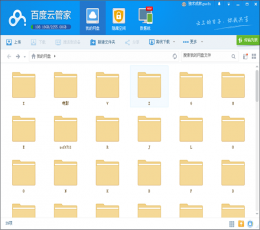
2015.09.01

2014.02.17

2013.01.14





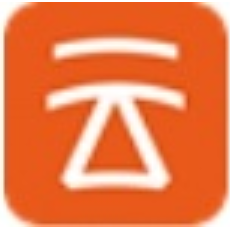
宽带快速连接器是一款帮助电脑小白用户使用宽带连接的小工具。
宽带快速连接器的特点:
1、可以非常快速的连接宽带
2、可以实现开机自动连接宽带,宽带连接成功后自动退出,不打扰用户
3、可以自动修复宽带连接相关的问题;尤其是很多宽带用户头疼的开机后立即点击宽带连接会卡住系统1-2分钟的问题,提供了完美的解决方案
4、能一键上网
如何设置宽带连接:
1、点开始菜单——所有程序——附件——通讯——新建连接向导
2、网络连接类型:选择1,连接到Internet
3、选择2,手动设置我的连接
4、选择2,用要求用户名和密码的宽带来连接
5、ISP名称,自己随便设,设定的名称以后就是在桌面上显示的快捷方式名称
6、用户名、密码,填你申请宽带时给你的原始用户名,密码
7、在我桌面上添加一个快捷方式要打钩就能使用
软件常见问题:
宽带连接不见了怎么办?
建立“宽带连接”,方法如下:(看看网卡驱动是不是需要安装)
右键单击“网上邻居”/属性/创建一个新的连接/下一步/点选“连接到internet”/下一步/点选“手动设置我的连接”/下一步/点选“用要求用户名和密码的宽带连接来连接”/下一步/输入“isp名称”,例如:“宽带连接”/下一步/输入“用户名”和“密码”(根据签署的协议填写),并确认密码,勾选下面的两项。下一步/勾选“在桌面上添加一个到此连接的快捷方式”,点击“完成”按钮即可。
然后,右键单击“网上邻居”/属性/右键单击“本地连接”/属性/internet协议(TCP/IP)/属性/点选“自动获得IP地址”、“自动获得DNS服务器地址”按确定/再确定。
局域网无法上网故障诊断方法:
局域网中单台电脑无法上网诊断方法如下:
第1步:首先确定是单台电脑不能上网还是局域网中所有电脑都不能上网。如果是单台电脑不能上网,在Windows XP/2000操作系统中,依次单击开始/所有程序/附件/通信/网络连接命令,打开“网络连接”窗口(也可以在网上邻居图标上单击鼠标右键选“属性”命令),
第2步:接着检查“本地连接”的状态。如果本地连接的图标是两个小电脑闪亮,提示“已连接上”,这代表从交换机HUB到电脑的线路是正常的,网卡基本能正常工作,不能上网是由于操作系统设置不当或软件限制等原因引起的。用Ping命令Ping远程主机,看能否Ping通,如果能Ping通则说明网络连接正常,接着检查电脑中的防火墙设置、代理服务器设置等。
第3步:如果Ping不通,则可能是网络协议配置问题。检查电脑IP地址、网关、DNS等配置。
第4步:如果“网络连接”窗口中的本地连接图标是灰色,说明本地连接(网卡)被禁用了,这时只须双击本地连接图标重新启用即可。
第5步:如果“网络连接”窗口中本地连接图标提示“本地电缆被拔出”,则表明交换机或HUB到用户网卡的网线接头有一端松动了或网线有问题,接着检查网线是否接触良好,如果接触良好接着检查网线。
如果故障依旧,建议先查杀一下木马,修复一下系统试试。
 2024-08-26
2024-08-26